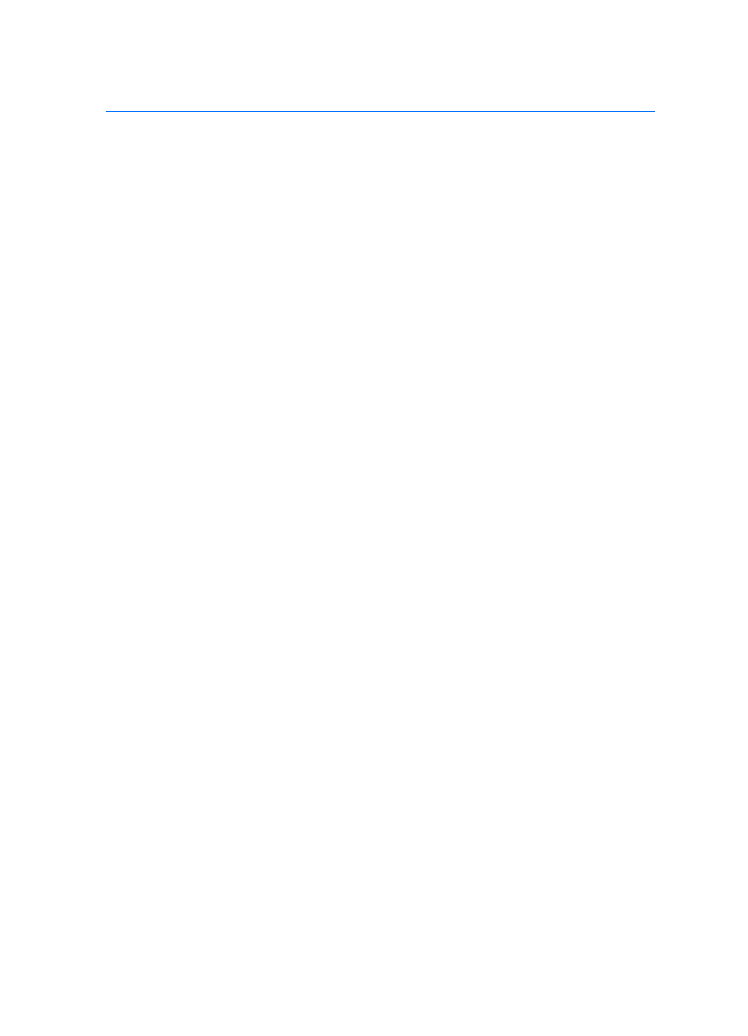
■ Afbeeldingen bewerken
Als u afbeeldingen wilt bewerken in
Galerij
, gaat u naar de afbeelding
en selecteert u
Opties
>
Bewerken
.
Selecteer
Opties
>
Effect toepassen
>
Snijden
om een afbeelding bij te
snijden. Als u de grootte van de afbeelding handmatig wilt bijsnijden,
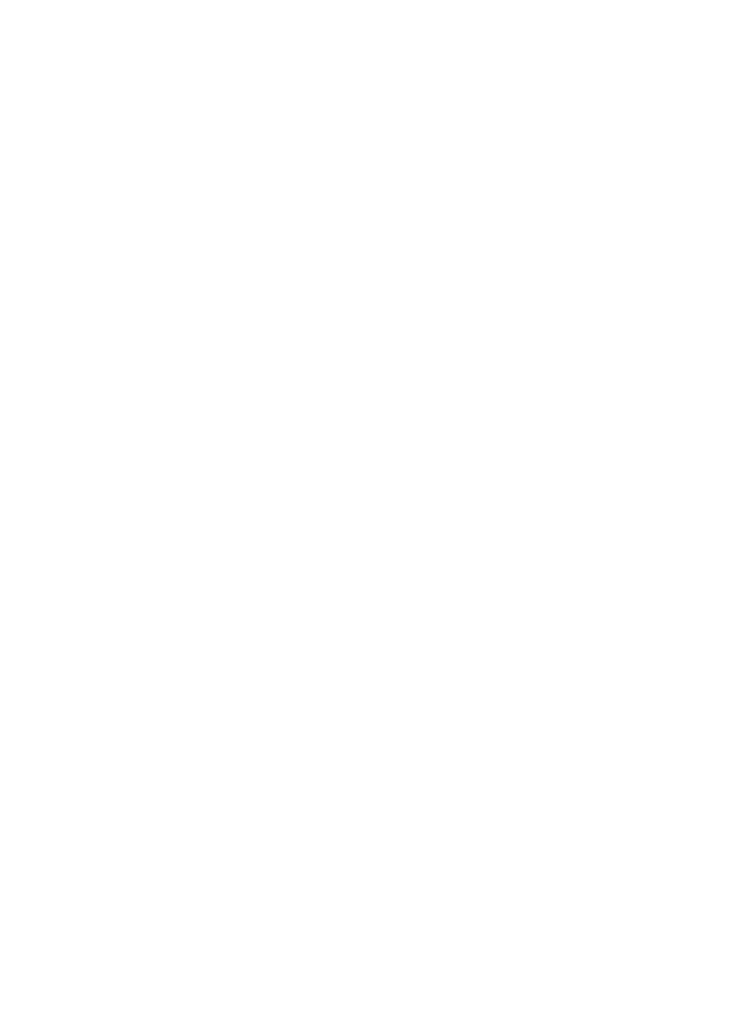
G a l e r i j
56
selecteert u
Handmatig
of selecteert u een vooraf gedefinieerde hoogte-
breedteverhouding in de lijst. Als u
Handmatig
selecteert, verschijnt een
kruis in de linkerbovenhoek van de afbeelding. Schuif om het bijsnijvak
te selecteren en selecteer
Instellen
. In de rechterbenedenhoek verschijnt
nu een tweede kruis. Selecteer nogmaals het bijsnijvak. Selecteer
Terug
als u het eerste geselecteerde gebied wilt aanpassen. De geselecteerde
gebieden vormen samen een rechthoek die de bijgesneden afbeelding
aangeeft.
Als u een vooraf gedefinieerde hoogte-breedteverhouding hebt
geselecteerd, selecteert u de linkerbovenhoek van het bijsnijvak. Gebruik
de navigatietoets om de grootte van het gemarkeerde gebied aan te
passen. Druk op de navigatietoets om het geselecteerde gebied vast
te zetten. Gebruik de navigatietoets om het gebied in de afbeelding
te verplaatsen. Druk op de navigatietoets om het bij te snijden gebied
te selecteren.
Selecteer
Opties
>
Effect toepassen
>
Rode-ogenreductie
als u de mate
van rode ogen in een foto wilt verminderen. Plaats het kruis op het oog
en druk op de navigatietoets. Er verschijnt een lus in het scherm. Druk op
de navigatietoets omhoog, omlaag, naar links of naar rechts om de
grootte van de lus aan te passen aan de grootte van het oog. Druk op
de navigatietoets om de mate van roodheid te verminderen.
Snelkoppelingen in de afbeeldingseditor:
• Druk op * als u een afbeelding in het volledige scherm wilt bekijken.
Druk nogmaals op * om terug te keren naar de normale weergave.
• Druk op 3 of 1 om een afbeelding rechtsom of linksom te draaien.
• Druk op 5 of 0 om in of uit te zoomen.
• Druk op de navigatietoets omhoog, omlaag, naar links of naar rechts
om in een gezoomde afbeelding te navigeren.